如何设置共享打印机教程 如何设置共享打印机教程图片
时间:2024-07-14人气:作者:未知
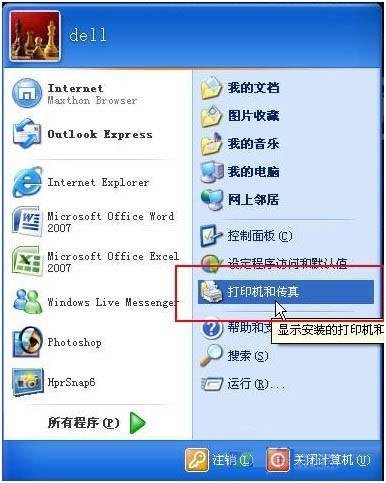
共享打印前请确认,共享者的电脑和使用者的电脑在同一个局域网内,同时该局域网是畅通的。
第一步,共享打印机。
1、首先,确认与共享打印机相连的处于开机状态,而且已经安装过打印机驱动程序,并且可实现正常打印,对于驱动安装在这里就不讲述了。(本次实际操作的的两台电脑使用的均为Windows XP专业版操作系统)
2、共享打印机实际操作。我们以佳能PIXMA MP145多功能一体机(隶属于Canon MP 140系列中的一款)为例说明,这是一款不具备网络功能的一体机,但是,通过连接一台电脑后,然后做相应的设置后能实现共享打印。
① 电脑控制面板中寻找打印机和传真机(图1),点击进入图2。
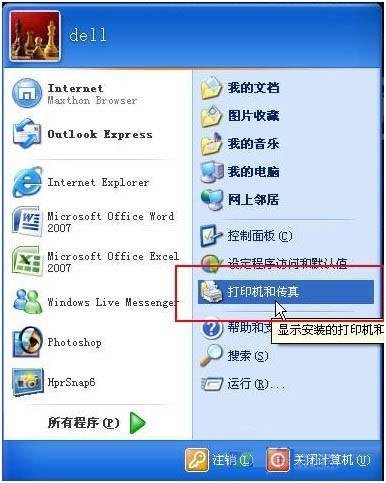
图1 打印机和传真机
② 在(图2)中,鼠标右键点击所要共享的打印机--Canon MP140 series printer,然后鼠标左键点击“共享”,然后弹出(图3)。
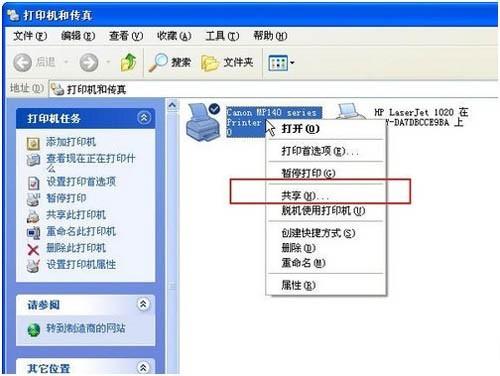
图2 鼠标左键点击“共享”
③ 在(图3)中,点击“共享这台打印机”,并起一个共享名“lichaoMP140”,然后点击“确定”按键,于是(图3)的界面自动退出。
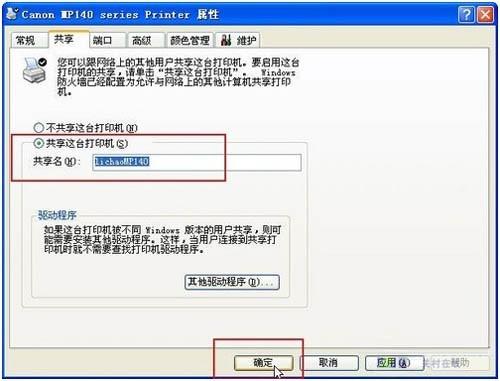
图3 点击“共享这台打印机”
④ 于是,我们看到(图4)中打印机图标比之前多出一个“小手”标志,此时,表明共享打开,这台打印机已经可以在局域网内被其他用户所使用。
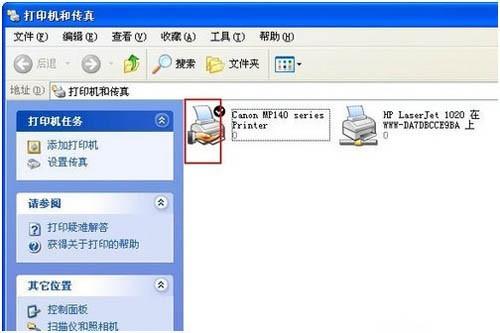
图4 共享打开
第二步:如何找到共享的打印机
当我的同事把佳能PIXMA MP145共享在局域网内之后,在同一个局域网内的所有用户都可以找到这台设备,并实现打印作业,下面请看笔者是如何操作的。
① 一切从“开始”开始,点击“开始-运行”,然后弹出(图6)。

图5 点击“开始-运行”
② 在运行对话框内输入,连接打印设备的那台电脑在局域网内的IP地址,“192.168.0.237”(图6)(如何获取IP见下文),找到共享在局域网内的打印设备(图7)。

图6 输入连接打印设备的那台电脑在局域网内的IP地址
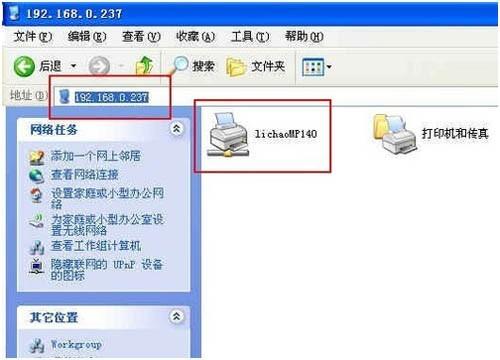
图7 找到共享在局域网内的打印设备
③ 接下来,测试共享打印(图8),在弹出的对话框(图9)中已经出现了共享的佳能打印设备(还带有IP地址:192.168.0.237),然后点击打印,这份测试文档就顺利的被打印出来了(图10)。
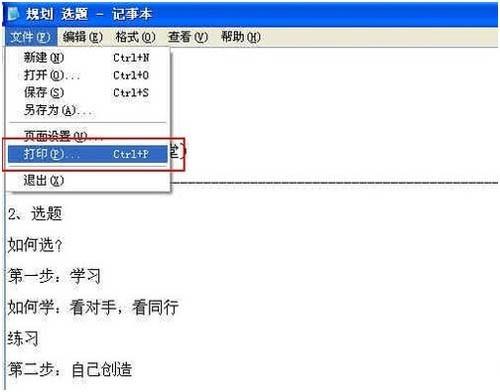
图8 测试共享打印

图9 点击打印

图10 通过远程控制,实现共享打印
以上两大步就是在局域网内如何共享打印机和实现共享打印的实际操作步骤。
最新文章

PDF虚拟打印机使用教程 看到漂亮的网页,试图把它保存下来,发觉却是由很多块小图拼合起来的,你总不会把整个网页保存下来,然后再用Photoshop将它们拼合起来
(0)人喜欢2024-07-14
怎么无法添加网络打印机? 点击我的电脑,右键,选管理 再进入服务里 然后双击这里!选则开启服务!!
(0)人喜欢2024-07-13
怎么禁止添加打印机 用户如果不想别人在自己的计算机上添加打印机,可以通过修改注册表来实现禁止添加打印机的功能,步骤如下: (1)打开注册表编辑器。 (2)打开H
(0)人喜欢2024-07-13
搜索不到共享打印机怎么办 “打印机”是我们工作中最常见的伙伴,而它的稳定高效运行,亦决定我们的工作是否顺利。用户在使用打印机的过程中,最长遇到的困难,就是打印机
(0)人喜欢2024-07-13
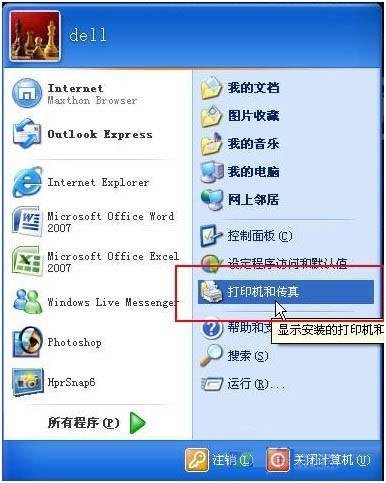
如何设置共享打印机教程 共享打印前请确认,共享者的电脑和使用者的电脑在同一个局域网内,同时该局域网是畅通的。 第一步,共享打印机。 1、首先,确认与共享打印机相
(0)人喜欢2024-07-14
PDF虚拟打印机使用教程 看到漂亮的网页,试图把它保存下来,发觉却是由很多块小图拼合起来的,你总不会把整个网页保存下来,然后再用Photoshop将它们拼合起来
(0)人喜欢2024-07-14
怎么无法添加网络打印机? 点击我的电脑,右键,选管理 再进入服务里 然后双击这里!选则开启服务!!
(0)人喜欢2024-07-13
怎么禁止添加打印机 用户如果不想别人在自己的计算机上添加打印机,可以通过修改注册表来实现禁止添加打印机的功能,步骤如下: (1)打开注册表编辑器。 (2)打开H
(0)人喜欢2024-07-13









